Was ist Yahoo-Suche?
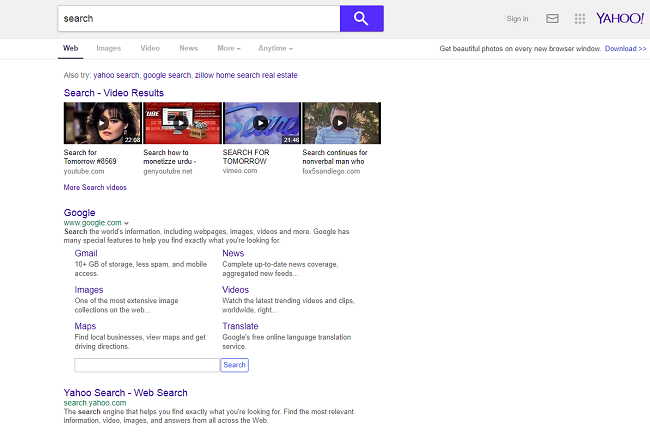
Wenn Ihr Browser Sie immer wieder auf search.yahoo.com umleitet, wenn Sie nach etwas suchen (und Sie Yahoo nicht selbst als Ihre Standardsuchmaschine festgelegt haben), dann haben Sie wahrscheinlich einen Browser-Hijacker auf Ihrem Mac. Browser-Hijacker kommen oft in Form von Browser-Erweiterungen/Add-Ons vor, manchmal können sie aber auch Apps sein. Hijacker setzen die Standardsuchmaschine oder die Startseite/Startseite eines Browsers auf bestimmte Suchmaschinen und verhindern, dass Benutzer diese wieder ändern. Manchmal fangen sie stattdessen einfach die Suchanfragen der Benutzer an Google, Bing und andere beliebte Suchmaschinen ab und zeigen Suchergebnisse in der Suchmaschine des Hijackers an. Sie können den nachstehenden Anweisungen folgen, um den Browser-Hijacker zu deinstallieren und Yahoo Search aus Ihrem Browser zu entfernen.
So entfernen Sie die Yahoo-Suche:
- Yahoo-Suche automatisch entfernen
- Rogue-Anwendungen löschen
- Entfernen Sie die Yahoo-Suche aus den Browsern
- So schützen Sie Ihren PC vor Yahoo Search und anderen Browser-Hijackern
Yahoo-Suche automatisch entfernen
Um Yahoo Search schnell und einfach loszuwerden, können Sie einen Scan mit Norton; Es ist ein großartiges Antivirenprogramm, das Yahoo Search von Ihrem Mac entfernen kann.
Einige Alternativen:
CleanMyMac X
Spionageabwehr (macOS und Windows)
Rogue-Anwendungen löschen:
Gehen Sie zu Anwendungen Ordner und löschen Sie Yahoo Search und andere neue und verdächtige Apps.
- Wählen Sie im oberen Menü Go => Anwendungen.
- Ziehen Sie eine unerwünschte Anwendung auf das Müll Behälter.
- Klicken Sie mit der rechten Maustaste auf Müll und wählen Sie Papierkorb leeren.
Entfernen Sie die Yahoo-Suche aus den Browsern:
Entfernen Sie Yahoo Search und andere verdächtige Erweiterungen und ändern Sie dann die Startseite des Browsers, die neue Registerkarte, die Startseite und die Standardsuchmaschine.
Entfernen Sie die Yahoo-Suche aus Safari:
- Wählen Sie im oberen Menü Safari => Voreinstellungen.
- Auswählen Erweiterungsoptionen Tab.
- Wählen Sie eine Erweiterung aus, die Sie löschen möchten, und klicken Sie auf Deinstallieren Knopf daneben.
- Gehen Sie zu Allgemeines Tab.
- Wählen Sie aus, was Safari beim Start öffnen soll, neue Fenster, neue Registerkarten und eine neue Startseite.
- Gehen Sie zu Suche Tab.
- Wählen Sie die gewünschte Suchmaschine aus.
Entfernen Sie die Yahoo-Suche aus Google Chrome:
- Klicken Sie auf die Menüschaltfläche mit den drei Punkten
 .
. - Auswählen Mehr Optionen => Erweiterungsoptionen.
- Suchen Sie eine Erweiterung, die Sie löschen möchten, und klicken Sie auf ENTFERNEN darunter.
- Klicken Sie auf Kostenlos erhalten und dann auf Installieren. Entfernen im Dialogfeld
- Klicken Sie mit der rechten Maustaste auf die Adressleiste und wählen Sie Suchmaschinen bearbeiten….
- Klicken Sie auf die Schaltfläche mit den drei Punkten
 neben dem gewünschten Suchanbieter und wählen Sie Machen Standard.
neben dem gewünschten Suchanbieter und wählen Sie Machen Standard. - Klicken Sie auf die Schaltfläche mit den drei Punkten
 neben Hijacker-Suchmaschine und wählen Sie Aus Liste entfernen.
neben Hijacker-Suchmaschine und wählen Sie Aus Liste entfernen. - Klicken Sie oben auf der Seite auf den Zurück-Pfeil (in der Nähe) Suchmaschinen verwalten).
- Der Beim Start Abschnitt auswählen Öffnen Sie einen neuen Tab.
- Scrollen Sie nach oben. Unter Optik Abschnitt aktivieren Zeige Home-Button Einstellung.
- Löschen Sie das Textfeld der vorhandenen Adresse. Setzen Sie die gewünschte ein oder wählen Sie aus Neuer Tab-Seite.
- Menu Einstellungen Tab.
Entfernen Sie Yahoo Search aus Mozilla Firefox:
- Klicken Sie auf die Menüschaltfläche
 und wählen Sie Add-ons.
und wählen Sie Add-ons. - Gehen Sie zu Erweiterungsoptionen Tab.
- Um ein Add-On zu deinstallieren, klicken Sie auf Entfernen Knopf daneben.
- Klicken Sie auf das Suchsymbol in der Suchleiste und klicken Sie auf Sucheinstellungen ändern.
- Wählen Sie die gewünschte Suchmaschine aus dem Dropdown-Menü aus.
- Markieren Sie die Hijacker-Suchmaschine in der Tabelle unten und klicken Sie auf Entfernen.
- Gehen Sie zu Allgemeines Tab.
- Der Startup Abschnitt klicken Zurück zu Werkeinstellungen .
So schützen Sie Ihren Mac vor Yahoo Search und anderen Browser-Hijackern:
- Holen Sie sich eine leistungsstarke Anti-Malware-Software, die PUPs erkennen und beseitigen kann. Es wäre auch eine gute Idee, mehrere On-Demand-Scanner zu haben.
- Halten Sie Ihr Betriebssystem, Ihre Browser und Ihre Sicherheitssoftware auf dem neuesten Stand. Malware-Ersteller finden ständig neue Browser- und Betriebssystem-Schwachstellen, die sie ausnutzen können. Software-Autoren veröffentlichen ihrerseits Patches und Updates, um die bekannten Schwachstellen zu beseitigen und die Wahrscheinlichkeit des Eindringens von Malware zu verringern. Die Signaturdatenbanken des Antivirenprogramms werden täglich und noch häufiger aktualisiert, um neue Virensignaturen aufzunehmen.
- Laden Sie uBlock Origin, Adblock, Adblock Plus oder eine der ähnlichen vertrauenswürdigen Erweiterungen herunter und verwenden Sie sie, um Werbung von Drittanbietern auf Websites zu blockieren.
- Laden Sie keine Software von nicht verifizierten Websites herunter. Sie können ganz einfach einen Trojaner herunterladen (Malware, die vorgibt, eine nützliche Anwendung zu sein); oder einige unerwünschte Programme könnten zusammen mit der App installiert werden.
- Seien Sie bei der Installation von Freeware oder Shareware vernünftig und überstürzen Sie den Vorgang nicht. Wählen Sie den benutzerdefinierten oder erweiterten Installationsmodus, suchen Sie nach Kontrollkästchen, die Sie um Erlaubnis zur Installation von Apps von Drittanbietern bitten, und deaktivieren Sie sie. Lesen Sie die Endbenutzer-Lizenzvereinbarung, um sicherzustellen, dass nichts anderes installiert wird. Sie können natürlich Ausnahmen für die Apps machen, die Sie kennen und denen Sie vertrauen. Wenn es nicht möglich ist, die Installation unerwünschter Programme abzulehnen, empfehlen wir Ihnen, die Installation vollständig abzubrechen.
 .
.
Das stimmt in meinem Fall alles nicht. Ich verwende MacOS 10.12.1. Wenn ich die Google-Suche in meinem Safari-Browser verwende, werde ich zu Yahoo weitergeleitet. Yahoo ist nirgendwo in meinen Browsereinstellungen, Erweiterungen usw. vorhanden. Die Erkennung mit Malewarebytes funktioniert auch nicht. Seit dem 30 ist im Internet/Youtube kein anderer Hinweis zur Lösung meines Problems zu finden, da alles was ich bisher im Internet beschrieben versuche, wirkungslos bleibt. Auf meinem Mac gibt es weder eine App noch eine Erweiterung oder etwas anderes, das für mich sichtbar ist. Vielleicht an andere, deren Hilfe ich sehr schätzen würde.
Hallo! Ich habe das gleiche Problem! Wenn Sie dies jemals beheben oder einen Weg finden, dies zu beheben, lassen Sie es mich bitte wissen!
Durch das Löschen der „Management“-Erweiterung aus Safari, wie oben beschrieben, erhalte ich keine Yahoo-Suchseite mehr. Aber ich bekomme auch nicht meine "Homepage"-Präferenz.
Dies ist auch für mich und es gibt keine Erweiterungen auf Safari und öffnet sich: https://uk.search.yahoo.com/yhs/search?hspart=flowsurf&hsimp=yhs-perfecttab&p=&type=1011_4500-0032_18
räuber. Es ist für mich das gleiche. keine Erweiterungen. kein hinweis auf yahoo installiert. Ich schätze, ich rufe Apple an, wenn ich eine Minute Zeit habe ... oder 90 ... :-(
hat jemand glück damit? Ich sitze im selben Boot, so frustriert.
Wenn Ihr Mac auf dem neuesten Stand ist, sollten Sie neben der Suchsymbolleiste eine zusätzliche Suchschaltfläche sehen können. Klicken Sie darauf und Sie können den gewünschten Weiterleitungsbrowser auswählen.
Gehen Sie zu Safari> Einstellungen> Suchen> Klicken Sie dann auf die Schaltfläche 'Websites verwalten'…. Entfernen Sie Yahoo aus dieser Liste.
dankedankedankendankendanken!!!!!
OMG, ich denke, das hat vielleicht geholfen! Ich hatte das gleiche Problem, also VIELEN Dank!
DANKE UUUUU!!!
Danke!
Habe das getan – Yahoo war nicht einmal da. Ich werde immer noch weitergeleitet…
So entfernen Sie search.yahoo vom Mac: Suchen Sie nach einer App namens generalopen1.0. Entfernen Sie es. Presto! Keine search.yahoo mehr.
Du bist toll! Das hat super funktioniert!!!
Hey, hat geklappt vielen Dank. Danke schön.
Einfach und effektiv. Merci Tamara!
Jesus Lord danke Elaine
Hey, ich habe das gleiche Problem, wenn du es herausgefunden hast, lass es mich bitte so schnell wie möglich wissen
Ich habe das gleiche Problem, nur mit Crome. Ich kann es nirgendwo finden, aber da ist es.
Ich auch
Ahh! Mir passiert das gleiche und es macht mich wahnsinnig. Ich kann es nicht loswerden. Ich habe auch Computerscans gemacht. Wenn jemand dies lösen kann, bitte beraten, es wäre sehr dankbar. (Ich mochte Yahoo noch nie so sehr wie jetzt.)
Auch ich habe dieses Problem. Ich habe Stunden damit verbracht, Yahoo irgendwo installiert zu finden, aber es ist nicht in Erweiterungen, Anwendungen oder irgendwo sichtbar. Google ist die bevorzugte Startseite und Suchmaschinenpräferenz in Safari, es beginnt im Fenster mit der Meldung Google-Suche und kommt dann mit Yahoo. Ich muss jedes Mal auf die Google-Website gehen, um zu suchen. Ich mag Yahoo deswegen auch nicht sehr.
Auch ich habe das Problem, wieder Yahoo wird nirgendwo angezeigt. Ich suche einfach bei Google in Yahoo, gehe in Google und setze meine Suche fort, aber so nervig.
Ich habe das gleiche Problem auch...extrem frustrierend.
Ich habe so viel Zeit damit verschwendet, dieses Problem zu lösen. Ich würde es lieben, Yahoo loszuwerden!
Dasselbe hier!
Wie um alles in der Welt werden wir das los – Google oder Apple sollten uns alle dazu beraten – es muss eine strafbare Handlung sein! Alle Ratschläge driften nur um die grundlegenden Einstellungen der Einstellungen herum und haben keine Wirkung – Hilfe, jemand, Hilfe!
Ich habe das gleiche Problem und es ist eine echte Zeitfresser. Ich habe Yahoo immer gehasst, jetzt mehr denn je.
Bei mir genau das gleiche! So sauer. Hat jemand zufällig Apple angerufen? Ich werde gleich morgen früh.
Ich habe gerade Apple in den USA angerufen und sie haben mir gesagt, ich solle die Erweiterung entfernen, die ich in Safari, Einstellungen, Erweiterungen hatte. Meine Erweiterung hieß 'Gilpierro', ich habe sie deaktiviert, dann deinstalliert und das Yahoo-Problem ist verschwunden. Hoffe das hilft.
Ich dachte, es würde funktionieren, aber es funktioniert immer noch nicht. omfg.
Gleiches Problem – und ich habe keine Erweiterungen aufgelistet. Ich habe alles gelöscht, was sogar wie Yahoo aussieht. Ich hasse sie jetzt mehr denn je. Ich wünschte, es wäre so einfach, wie Jeremy aufgelistet hat, aber nein, also wenn jemand herausfindet, was los ist – lassen Sie es mich wissen.
Ich beschäftige mich seit Monaten mit diesem Problem. Ich habe alles versucht, was hier notiert wurde und nichts hat funktioniert. Es gibt keine Erweiterungen auf der Registerkarte Erweiterungen, die ich löschen könnte, und ich habe seltsame Apps auf meinem Mac gelöscht, aber ich bekomme nichts. Irgendwelche anderen Vorschläge?
Gehen Sie zu Malwarefixes . com/how-to-remove-gilpierro-mac-os/
Das passiert gerade jetzt und ich habe nie etwas anderes gewollt als das, was ich will.
Öffne den Finder und drücke Shift + cmd + C. Dann suche nach Yahoo und du solltest es finden
Ich habe IMMER versucht, das zu beheben! Ich habe getan, was Sie gesagt haben (Finder> Umschalt + cmd + C) und es brachte Macintosh-Festplatte, Netzwerk und Remote-Disc. Ich habe die Festplatte doppelt angeklickt und dann in der oberen rechten Finder-Suchleiste nach „yahoo“ gesucht. Es kamen zwei Dateien. Es waren Videos, die jemand erstellt hatte, möglicherweise mit einer virenhaltigen Software (ich habe den Mac auf neu zurückgesetzt, ohne ein Backup zu verwenden, in der Hoffnung, dass es das Problem beheben würde, aber nicht). Nun, ich habe diese beiden Dateien in den Papierkorb verschoben und jetzt habe ich Google zurück!!!!!! Danke Danke!!
Ich habe getan, was Sie vorgeschlagen haben und scheint mein Problem gelöst zu haben! Dankeschön!
hey, danke dafür! Ich habe es auf diese Weise versucht und habe mein Google zurückbekommen, nachdem ich getan habe, was du sagst und meinen Mac neu gestartet habe
es lässt mich den Macintosh nicht löschen!??
Omfg!!!!!! VIELEN DANK!! Ich wünschte, ich könnte dich durch den Computer küssen!! Es funktionierte! Es funktionierte! Es funktionierte!!! Du bist ein geistiger Retter, mein Freund!!!
Ich habe die shift+come+c-Suche gemacht, aber kein Yahoo-Zeug. Ich habe nach „Suche“ gesucht und eine Menge Malware-Zeug ist aufgetaucht. Alles gelöscht, neu gestartet und wann Safari-Einstellungen, Website-Datum verwalten, alles gelöscht. Wieder neu gestartet und es hat funktioniert. Ich habe vorher buchstäblich ALLES versucht, und es wurden immer noch Dateien gefunden, und meine Suchmaschine ging zurück zu Yahoo. Hoffe das hilft
Funktioniert immer noch nicht und ich habe jetzt ein Loch durch meine Wand gestanzt. Das ist nicht Chef. Apple bitte um Hilfe
omg mir geht es genauso, so frustrierend
Tenia el mismo problema, pero gracias a la applicación CleanMyMac se ha solucionado, de verdad la applicación vale la pena, muchas gracias.
Ich liebe es😂 aber im Ernst Apple rette mich
Ich habe alle meine Erweiterungen deinstalliert und es hat funktioniert
sonya hallo
Ich habe getan, was du gesagt hast. in der endgültigen Dateiliste war jedoch kein Yahoo aufgeführt. Also habe ich einfach alles weggeschmissen. scheint zu funktionieren thx.
Vielen Dank. Ich habe eine Safari-Erweiterung namens AnySearch 123 gelöscht und sie wurde endlich die verfluchte Yahoo-Suche los.
Ich habe keine Erweiterungen; keiner. Ich habe nichts in der Suche nach Control + cmnd + c auf Festplatte gefunden. Ich frage mich, warum ich keine Erweiterungen habe. Aber wirklich hassen Yahoo! 😡
Ich habe eine Safari-Erweiterung namens TechNewSearch gelöscht! Das hat den Trick getan…kein Yahoo!
Yahoooooooooo!
Diese böse Yahoo-App wurde in meinem Anwendungsordner installiert, aber sie war UNSICHTBAR. Nachdem ich es nicht in meinem Anwendungsordner gesehen hatte, fand ich es, indem ich eine Spotlight-Suche nach „yahoo“ durchführte, und die App mit dem Namen yahoo tauchte in den Suchergebnissen unter den Anwendungen auf. Im Fenster mit den Spotlight-Suchergebnissen habe ich einen Befehl zum Löschen in der Yahoo-App ausgeführt, um sie in den Papierkorb zu verschieben, dann den Papierkorb geleert und meinen Computer neu gestartet. An dieser Stelle scheint alles gut zu sein.
Ich habe keine Erweiterung, keine unbekannten Apps, aber es leitet trotzdem an Yahoo! Werde wütend darauf!
Dieses Problem hatte ich auch. Keine Erweiterungen. Keine Yahoo-Dateien beim Durchsuchen meiner Festplatte. Das passiert mir immer wieder, bis ich meinen Computer auf die Werkseinstellungen zurücksetze. Doch nach einer Weile übernahm die gefürchtete Yahoo-Suchmaschine wieder. Was diesmal für mich funktioniert hat, war, in Safari-Einstellungen> Datenschutz> Websitedaten verwalten> Alle entfernen zu gehen. Und wie durch ein Wunder habe ich meine Google-Suchmaschine zurückbekommen. Hoffe das kann jemandem helfen.
das hat funktioniert
Funciono.!!!!!!, mil gracias por el aporte ya me tenia harto
Ich habe bisher jeden Vorschlag ausprobiert und es scheint, dass Yahoo immer noch einen Illuminati-Würgegriff in meinem Browser hat. Ist der technische Support von Apple jemals hilfreich?
Malwarebytes herunterladen. Es ist kostenlos und hat alle zwielichtigen Dateien gefunden, unter Quarantäne gestellt und dann gelöscht. Hat beim ersten Mal funktioniert! Wie oben war dort etwas mit 'Gilpierro' drin, das gelöscht wurde. KEIN YAHOO MEHR!
Danke Paul, Malawarebytes hat funktioniert!
Es hat funktioniert. Ich habe es geschätzt, danke.
Es funktioniert vielen Dankhhhh
Malwarebytes ist die einzige Lösung, die für mich funktioniert hat. Ich habe jeden einzelnen Vorschlag im Internet ausprobiert und nichts hat vorher funktioniert.
Gracia!! Es lo unico que me ha funcionando. Ich habe 35 Dollar in einem Antivirus-Programm ohne Sirvio… esto de malwarwbytes es lo unico que me ayudo!
Dies! Vielen Dank. Ich hatte dieses Problem für ein paar Wochen und keine der anderen Lösungen hat funktioniert, bis ich Malwarebytes ausprobiert habe.
OMG es hat funktioniert. Keine der anderen oben genannten Optionen hat funktioniert. Vielen Dank!
vielen Dank. bei mir hat es funktioniert. Jeder bitte Malwarebytes installieren, wenn Sie alles wie ich gemacht haben.
Dankeschön! Das einzige was funktioniert hat!
Es funktionierte! Vielen Dank!
Vielen Dank!!! Nicht nur, dass die Yahoo-Suche auftauchte, sondern auch mein Sound funktionierte nicht. iTunes würde spielen, aber Netflix, Hulu usw. waren überhaupt nicht laut.
Malwarebytes!!! das einzige was funktioniert hat, danke!
Hallo, Dieses Problem kommt von einer Adobos Flash Player Version, die unfreiwillig installiert wurde. Also gehen Sie bitte zu Einstellungen -> Websites -> Plug-Ins (unten links)
und deinstalliere es. es wird behoben.
Glück
Ich sehe keine Plug-Ins auf meinem Mac 🙁
habe es gefunden, aber es lässt sich nicht deinstallieren.
Gefunden, lässt mich aber nicht deinstallieren...Hilfe!
Du hast ein Problem mit einem sicheren Finder Yahoo, não consigo desinstalar do meu MacBook, está me dando uma grande dor de cabeça isso. Eu já não sei mais o que fazer. Se por acaso alguém souber como arrumar, sabre mesmo, não somente mandar um link da internet, eu ficarei muito grato.
Ich hatte Google als Suche, dann erschien Yahoo, ich folgte den Anweisungen und löschte eine Erweiterung, die letzten Monat um 5.50 Uhr heruntergeladen wurde, also wusste ich, dass es nichts war, was ich heruntergeladen hatte. Habe jetzt meine Google-Suche zurück
Vielen Dank
Ich habe ArtemisSearch in der Prozessliste ausgeführt gefunden.
ps -eaf | grep Arte
0 15387 1 0 2:40 ?? 0:00.46 /var/root/.ArtemisSearch/ArtemisSearchDaemon
0 15471 15387 0 2:41 ?? 0:00.18 /var/root/.ArtemisSearch/ArtemisSearch –mode socks5 –showhost -q -s /var/root/.ArtemisSearch/ArtemisSearch.py
0 15472 15471 0 2:41 ?? 0:01.29 /var/root/.ArtemisSearch/ArtemisSearch –mode socks5 –showhost -q -s /var/root/.ArtemisSearch/ArtemisSearch.py
Alle Dateien in /var/root/.ArtemisSearch gelöscht und hatte keine Internetverbindung.
Ging zu Netzwerkeinstellungen -> Erweitert -> Proxys und deaktivierte das Häkchen für SOCKS-Proxy.
Internet zurück mit der Standard-Google-Suche
Das hat funktioniert! Danke!!
Ich hatte das gleiche Problem. Ich habe gerade eine Erweiterung namens NameSearch gefunden, von der ich mich nicht erinnern kann, sie heruntergeladen zu haben und die zuerst nicht angezeigt wurde, als ich auf Safari-> Safari-Erweiterungen klickte. Dann ging ich zu Safari->Einstellungen->Erweiterungen und sah diese Erweiterung. Als ich die Erweiterung löschen wollte, hieß es, dass sie von einer App bereitgestellt wird. Also ging ich zu Anwendungen, fand die App namens NameSearch und löschte sie. Daher wurde auch die Erweiterung gelöscht und ich werde nicht mehr auf freaking Yahoo verwiesen. YAY. Ich habe auch meinen Müll geleert, weißt du, nur um sicher zu gehen.
Ich habe hier alles versucht, aber Yahoo war immer noch ein Problem. Öffne den Finder. Klicken Sie im oberen Menü auf Gehe zu und dann auf Gehe zu Ordner. Suche /Library/LaunchDaemons. Organisieren Sie die Liste nach den neuesten, um verdächtige Dinge zu finden. Ich habe eine Datei namens SearchWebAssist gelöscht, meinen Computer neu gestartet und ta-da! Google!
Das hat total funktioniert, danke Elaine. Ihr Jungs folgt einfach ihren Schritten. Völlig die /library/launchdaemons. Dann hatte ich etwas Ähnliches wie eine Suchwebsite und ich habe 2 dieser Bastarde gelöscht, jetzt funktioniert es einwandfrei.
Elaine, du bist ein Star!!!
Ich habe bemerkt, dass ich kürzlich 2 Ergänzungen in meiner /Library/LaunchDaemons hatte
com.GlobalConsoleSearchDaemon.plist
com.GlobalConsoleSearchP.plist
Habe diese gelöscht und jetzt funktioniert alles einwandfrei. Ich habe Google!!!!
Ein Hinweis an alle anderen: Stellen Sie sicher, dass Sie Ihren Computer neu starten, nachdem Sie diese Dateien entfernt haben.
Dieser hat bei mir funktioniert!
Ich hatte KEINE Safari-Erweiterungen, kein Yahoo in Apps. Ich habe alle obigen Vorschläge gemacht und bin froh, dass ich weiter gescrollt und Ihren Vorschlag gefunden habe. Dankeschön!
Das hat total funktioniert! Ich danke dir sehr! Nichts anderes als das hat meinem Problem geholfen. Obwohl ich 3 Dokumente hatte und alle drei gelöscht, meinen Papierkorb geleert und wiederhergestellt habe. Jetzt habe ich Google zurück! Yay
Elaine: Danke!!!! Habe deine Anweisungen befolgt und zwei Dinge gelöscht, die das Wort "Suchen" enthielten. Endlich habe ich die Yahoo-Suche losgeworden. Ich habe vor deinem Tipp alles versucht, ohne Erfolg. Das macht mich seit zwei Wochen wahnsinnig. Danke danke danke.
Ich liebe dich! Vielen Dank!!
OH MEIN WORT – danke Elaine!! Vielen Dank für Ihre Hilfe – es hat funktioniert und ich hoffe, Yahoo NIE wieder zu sehen. Yay, das Internet ist ein glücklicher, hilfreicher Ort!
Habe das Launchdaemons gemacht, 4 Dateien gefunden und alle gelöscht. Es funktionierte!! Dankeschön! Ich war so sauer!
Dankeschön! Ich bin seit Wochen verrückt. Ich habe alle versucht und habe Stunden verschwendet. Das war schließlich die Lösung.
Du bist einfach der beste!
Gott schütze dich!!!!!!!! Das EINZIGE, was bei mir funktioniert hat (ich habe nicht versucht, Malwarebytes herunterzuladen oder was auch immer). Meins hatte nicht den genauen Namen wie Ihres, aber es hatte "Suchen" im Dateinamen, also habe ich es gelöscht. Auch gelöschte Adobe-Suche. Jetzt habe ich Google!!!! <3 <3 <3
OMg du bist unglaublich!! das ist das EINZIGE was funktioniert hat!!!!
Ich habe alles in diesem Thread versucht, aber ich glaube, Ihr Vorschlag hat letztendlich funktioniert !! Danke Danke!
vielen dank, es hat geklappt
Dankeschön. Ich habe über 2 Stunden gewartet, um Google zurückzubekommen, und dies war das einzige, was funktionierte. Ich hatte ungefähr 4 Dinge, die mit com.something begannen und alle gelöscht und neu gestartet wurden.
DANKE SCHÖN!!! Funktioniert endlich! DU BIST GOTT!!!
Das hat bei mir auch funktioniert! Musste meinen Mac neu starten, nachdem ein paar Dateien namens Ultra Search (glaube ich) und eine Adobe-Datei aus der Liste entfernt wurden, aber sobald der Neustart abgeschlossen war, hat es funktioniert.
JETZT KANN ICH WIEDER GLÜCKLICH SEIN!!!!!
Ich hatte dieses nervige Problem diese Woche und habe Yahoo noch nie benutzt. Es hat nicht geholfen, die Safari-Anweisungen zu befolgen, da ich keine Erweiterungen hatte. Wir haben Google verwendet, also habe ich Google Chrome geöffnet und den Google-Anweisungen gefolgt und es gab schlechte Erweiterungen, von denen ich nichts wusste. Ich habe diese wie in der Anleitung beschrieben entfernt und jetzt funktioniert es. Ich hatte noch nie ein solches Problem mit Apple, also bin ich ein wenig besorgt, dass die Hacker jetzt auf Apple zielen.
Meins kam vom Adobe Flash Player. Unter Voreinstellungen->Websites-> Plug-Ins wird der Adobe Flash Player aufgeführt, aber ich kann ihn nicht von diesem Bildschirm entfernen. Hilfe?
allez sur chrome puis cliquez sur les trois points en haut de page à droite. Descendez jusqu'à „plus d'outils“ oder „Erweiterungen“. Bloquez tous ce qui est Suspect (pour mon cas j'ai juste bloqué „Safesearch“ . Et j'espère que ça marchera pour vous comme ça a été le cas pour moi.
Viel Glück !
danke das fand ich sehr hilfreich!!
Danke für all die Tipps, die zur eigentlichen Lösung geführt haben.
Die Malware ändert ständig ihre Namen. Meins hieß 'ApplicationEvents', das in Safari-Erweiterungen geladen wurde und seinen Weg auch in meinen Mac-Programmordner gefunden hat.
Nachdem beide gelöscht/deinstalliert waren, war ich wieder bei Google.
Ein Hinweis: Überprüfen Sie, ob Sie aktuelle Anwendungen haben, die Sie nicht absichtlich installiert haben. Es kann zu den Lösungen führen.
Prost und viel Glück!
GENIAL!!! Fünf andere Videos / Handbücher haben nicht den Zweck erfüllt, Sie haben es getan. VIELEN DANK.
MAC-BENUTZER
Ok, ich glaube, ich habe herausgefunden, wie man dieses Problem beheben kann; Dies wird oft verursacht, wenn Sie versuchen, kostenlose Videos online anzusehen. Als erstes gehen Sie zu Ihren Safari-Systemeinstellungen > Datenschutz > klicken Sie auf Websitedaten verwalten. Löschen Sie alles und stellen Sie sicher, dass Sie Ihren Browserverlauf und Ihre Cookies löschen. Klicken Sie auch auf Erweiterungen und stellen Sie sicher, dass Sie keine unerwünschten hinzugefügten Erweiterungen haben. Das gleiche muss auch in Google Chrome oder einer anderen von Ihnen verwendeten Suchmaschine durchgeführt werden.
Klicken Sie dann auf den Apfel in der oberen linken Ecke. Gehen Sie zu Systemeinstellungen > Netzwerk > Erweitert > Proxys.
Überprüfen Sie, ob der SOCKS-Proxy aktiviert ist. Wenn dies der Fall ist, deaktivieren Sie es bitte. Das ist es, was einen Teil Ihres Problems verursacht. Wenn Sie dieses Kontrollkästchen aktivieren, kann dies zu Verbindungsproblemen mit Ihrer E-Mail- und Internetverbindung führen.
Gehen Sie zurück zu den Systemeinstellungen und überprüfen Sie, ob Sie ein Symbol mit dem Namen "Profile" haben. Wenn Sie dies tun und ein unbekanntes Profil aufgeführt ist, kann dies auch das Problem verursachen und muss gelöscht werden. Sobald dies gelöscht wurde, können Sie Malwarebytes.com herunterladen. Es ist ein kostenloser Scan, der überprüft, ob sich auf Ihrem Gerät keine Bedrohungen mehr befinden. Keine E-Mail erforderlich. Sobald Sie scannen, sollten Sie Ihren Computer neu starten. Dies sollte den Zweck erfüllen! Hoffe das hilft!
Danke Destini! Hat einen Zauber gewirkt.
Destini du herrschst! Ich bin so dankbar. Ich habe in den letzten Tagen Stunden damit verbracht, dieses Problem zu lösen, bevor ich Ihren Beitrag gefunden habe. Vielen Dank!
Destini Ty'Jae
Du bist eine Legende!! Vielen Dank, mein Leben kann weitergehen 🙂
du hast mir buchstäblich das Leben gerettet, ich liebe dich Ich habe einen Account erstellt, um dir das zu sagen Ich hoffe du wirst reich und glücklich
vielen dank das hat geklappt ich versuche es schon seit einiger zeit und yahoo nervt mich so sehr danke danke danke danke
J'ai Essayé toutes les méthodes de ce site mais sans succès.
Cependant j'ai enfin trouvé la solution.
Gehen Sie wie folgt vor:
Allez dans Paramètres systèmes > Réseau > Avancé > Onglet DNS (supprimer toutes les entrées et mettre 8.8.8.8 et 8.8.4.4 (ce sont les DNS de google))
Ensuite allez dans l'onglet Proxys puis tout décocher et cocher uniquement “Découverte auto proxy”
Faites-Applikationen
Sehen Sie sich den Cache/die Safari-Historie an, die Sie lesen können.
Bei mir hat es geklappt!
Viel Glück an alle.
PS: pour les informaticiens, ce qui m'embête là dedans c'est que toutes les requêtes web passaient par un server pirate donc potentiellement les mots de passs peuvent être compromis.
Ein Rat, ein Mann, der den Mac ermorden musste, änderte Ihre Passanten.
merci merci merci tu es le Champion des Champions waaaw ca marche ooooo
grazien!!!! es lo unico que me funcionó despues de intentionar todo lo anterior.. besos!
Es funktioniert für mich! Merci Beaucoup!!!
ICH HABE ETWAS GEFUNDEN! SEHR WICHTIG!
Dieser Leitfaden ist sehr hilfreich; Es gibt jedoch noch etwas, das Sie löschen müssen. Auch wenn Sie den Highjacker unter „Standardsuchmaschinen“ löschen
du musst noch was anderes löschen. Unter „andere Suchmaschinen“ gibt es möglicherweise eine andere Sache, die Sie weiterleitet. Sie müssen Befehl + f verwenden und "yahoo" eingeben. Vielleicht finden Sie eine Übereinstimmung. Gehen Sie zum Match und Sie werden sehen, dass es eine weitere Suchmaschine für Yahoo gibt (was wahrscheinlich dazu führt, dass viele Leute auch nach all den Schritten wie mir immer noch weitergeleitet werden). Sie müssen dies löschen, um Yahoo loszuwerden! Zuerst funktionierten diese Schritte nicht, aber ich ging zurück, tat, was ich gerade beschrieben hatte, und ich kann alles beliebig oft durchsuchen und werde nicht umgeleitet. Insgesamt eine tolle Anleitung, aber Sie haben etwas vermisst. Hoffe das funktioniert für den Rest von euch 🙂
Ich funciono Malware-Bytes!!!gracias
Ich habe das gerade benutzt und ein Problem auf meinem Computer behoben, das seit fast 4 Monaten da ist!!!! Dies ist ein Lebensgefühl. Vielen Dank an alle, die diesen Artikel geschrieben haben! <3
Yo he tenido el mismo problema.Lo er resuelto poniendo de página de inicio mi página de Symbaloo. Supongo que poniendo la página de inicio que queráis, lo solucionaréis también. Y sin descargarme nada ni eliminar nada.
Ich hatte das gleiche Problem, Safari leitete mich zu Yahoo um. Gehen Sie zu Safari, Einstellungen, Erweiterungen und löschen oder deinstallieren Sie Display Success oder Yahoo, was auch immer Sie unter diesem Feld sehen.
MERCI !!!
moi dès que je faisais une recherche dans safari, cela n'allait plus sur google comme d'habitude, mais sur "yahoo search" (que je n'ai jamais installé!)
alors perso j'ai mélangé un peu ce qu'ils ont dit plus haut, et voilà ce que j'ai fait :
1. sélectionner Safari => Präferenzen.
2. Sélectionner-Erweiterungen
3. Sélectionner une extension que vous souhaitez supprimer und cliquez sur Désinstaller à côté.(moi il n'y en avait qu'une, un peu louche que j'avais sois-disant installée la veille, j'ai fait désinstaller)
4. Jetzt im Finder anzeigen
5. ensuite je l'ai mise dans ma corbeille
6. et j'ai clic droit dessus (ds la corbeille) und fait supprimer immédiatement
Voilà, j'ai essayé d'être la plus precise möglich… j'espère que vous avez compris!! (n'hésitez pas si vous avez des fragen)
Ich hatte das Problem mit Chrome. Search.Yahoo hat meine Suchmaschine übernommen. Ging in Chrome-Erweiterungen und entfernte die Yahoo-Suchmaschine, aber das Problem wurde nicht behoben. Ich konnte Yahoo auch bei keiner Suche in meinen Apps finden. Was hat schließlich funktioniert? Starten Sie LaunchDaemons in der Spotlight-Suche und löschen Sie ein paar fischig aussehende Elemente. Neustart und Viola - meine Google-Suche zurück! HATE Yahoo! Übrigens - vorher habe ich Malwarebyte installiert und nichts Verdächtiges gefunden. Überhaupt keine Hilfe.
De mon coté, Installation von Malwarebyte qui a trouvé et supprimé les fichier. Mais ça weiter.
Dans les paramètres de chrome, je vois bien qu'il est le moteur de recherche par défaut mais unknown de le pensioner (quand je clique sur les 3 points, rien de possible à faire…….;)
Aucune-Anwendung yahoo, dans l'application utilitaire, Moniteur d'Activité: rien besorgt yahoo non plus.
Je désespere
Jemand, der mir hilft?
Danke
Äh nada ich funciono. Nadie sabe eine forma für hacerlo desde la terminal de mac?
En Safari, Preferencias, Extensiones, revisa lo que tienes instalado, yo tenia extensiones de NORTON y uno raro que se llamaba “SafeKey” algo así, y no me dejaba eliminarlo, pero me decía que tenían el programa “setfinder”, que A .plica lo eliminara, lo hice y listo, se voló de mi MAC und incomodo YahooSearch!
Ich hoffe, sie dienen.